雨林木风Win7电脑如何利用屏幕保护程序伪装挂机锁?
更新时间:2017-05-19 23:38:30 来源:雨林木风官网 游览量: 146 次
雨林木风Win7电脑怎么设置挂机锁?就像网吧里面那样的挂机锁,如果不使用第三方工具的话,其实也是可以实现的,我们可以使用屏幕保护实现“挂机锁”效果,而“挂机锁”出现的密码输入框便是用户的账户密码,如何操作呢?请看下文。
步骤如下:
1、在桌面上右键选择“个性化”;
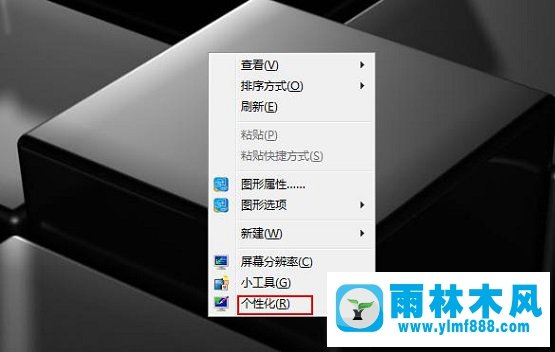
2、在个性化窗口中点击右下角的“屏幕保护程序”;
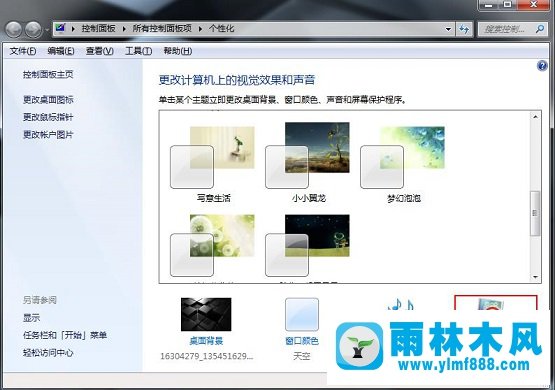
3、在这里我们选择一个自己喜欢的屏幕保护,一些屏幕保护程序是可以设置的,根据自己的喜好进行设置;
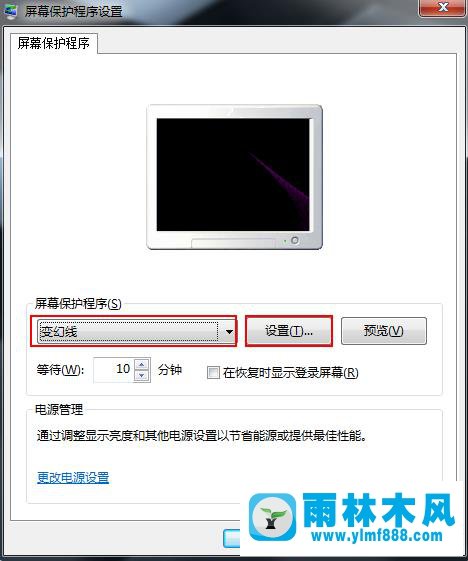
4、设置好“屏幕保护程序”之后,我们填入等待时间并勾选“在恢复时显示登录屏幕”;
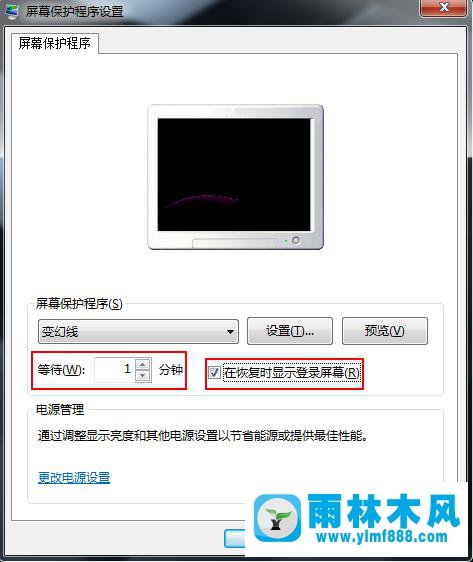
5、之后我们等待一分钟之后出现屏幕保护;

6、随便移动一下鼠标,就会出现账户锁定界面,这时候我们输入该账户的密码即可进入桌面,和挂机锁有异曲同工之妙;
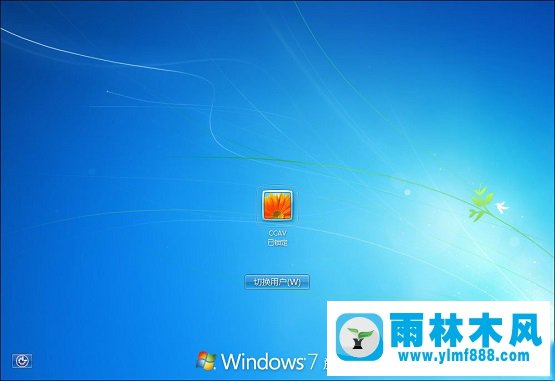
以上便是雨林木风Win7电脑设置挂机锁的方法,虽然有取巧的嫌疑,但作为功能使用来说,不仅仅安全,还很方便。
关于雨林木风Win7电脑如何利用屏幕保护程序伪装挂机锁?的解决方法就跟大家介绍到这边了,遇到这样问题的用户们可以参照上面的方法步骤来解决吧。好了,如果大家还想了解更多的资讯,那就赶紧点击雨林木风吧。
本文来自雨林木风 www.ylmf888.com 如需转载请注明!
相关教程
- Win10系统下字体出现乱码的解决办法?...03-18
- Win10系统下连接steam失败的解决办法?...03-18
- Win10专业版系统下向特定用户共享文件的解决步骤?...03-18
- 如何打开Win7梦幻桌面动态效果?...03-18
- Win7旗舰版系统桌面文件名变蓝色了的解决办法...03-18
- 关闭雨林木风XP系统135端口的解决办法?...03-18
- Xp系统下序列号怎么更换的解决办法?...03-18
- win7电脑个性化开机声音如何自定义?...03-03
- 雨林木风win7系统注册表常用设置有哪些?...03-03
- 雨林木风win10系统CPU使用率过高怎么办?...11-26
热门系统教程
最新系统下载
-
 雨林木风 GHOST Win10 2004 64位 精简... 2021-07-01
雨林木风 GHOST Win10 2004 64位 精简... 2021-07-01
-
 雨林木风 GHOST Win10 2004 64位 周年... 2021-06-02
雨林木风 GHOST Win10 2004 64位 周年... 2021-06-02
-
 雨林木风 GHOST Win10 64位专业版... 2021-05-07
雨林木风 GHOST Win10 64位专业版... 2021-05-07
-
 雨林木风 GHOST Win10 1909 64位 官方... 2021-04-06
雨林木风 GHOST Win10 1909 64位 官方... 2021-04-06
-
 雨林木风Ghost Win10 2004(专业版)... 2021-02-28
雨林木风Ghost Win10 2004(专业版)... 2021-02-28
-
 雨林木风 GHOST Win10 2004 64位 精简... 2020-12-21
雨林木风 GHOST Win10 2004 64位 精简... 2020-12-21
-
 雨林木风 GHOST Win10 64位 快速装机... 2020-11-27
雨林木风 GHOST Win10 64位 快速装机... 2020-11-27
-
 雨林木风 GHOST Win10 64位 官方纯净... 2020-10-28
雨林木风 GHOST Win10 64位 官方纯净... 2020-10-28

